
かっこいい水しぶき💦
今回は、しー@blender学習中さんのこちら👇のチュートリアルをやりました
実際にやってみた👇
🌳説明されてない部分
■りんごデータ(無料🆓)
動画内では説明がなかったですが、コメント欄で返信する形で説明していました
polyhavenからダウンロードしたblenderファイルを開いて、コピペすればいけました
blenderファイルを開いてコピペするのは珍しいので少し戸惑いましたが、方法自体はシンプルですね
polyhavenには他にも果物のデータがありました

果物以外にも全部で386のデータがありました
便利ですね
🍕感想
今までは流体シミュレーションはチョコしかやってきませんでしたが、今回水のをやれてよかったです
🚩勉強になったこと
■おおまかな作り方
流体シミュレーションの設定をしたら、りんごを落として水しぶきを発生させました
【方法】
物理演算の流体のシミュレーションの設定をする
りんごを落下させる
モディファイアを適用させて形を確定させる
りんごと水のマテリアルをつける
りんごの位置を調整
ライトとかカメラとか
過去の流体シミュレーションのチュートリアル👇️
■流体シミュレーション (2:28~)
いつものようにフロー、ドメイン、エフェクターを設定したらいろんな項目を調整してベイクして確認という流れで行いました
【方法】
フロー、ドメイン、エフェクターを設定
いろんな項目を調整
ベイクして確認
またいろんな項目を調整
ベイクして確認
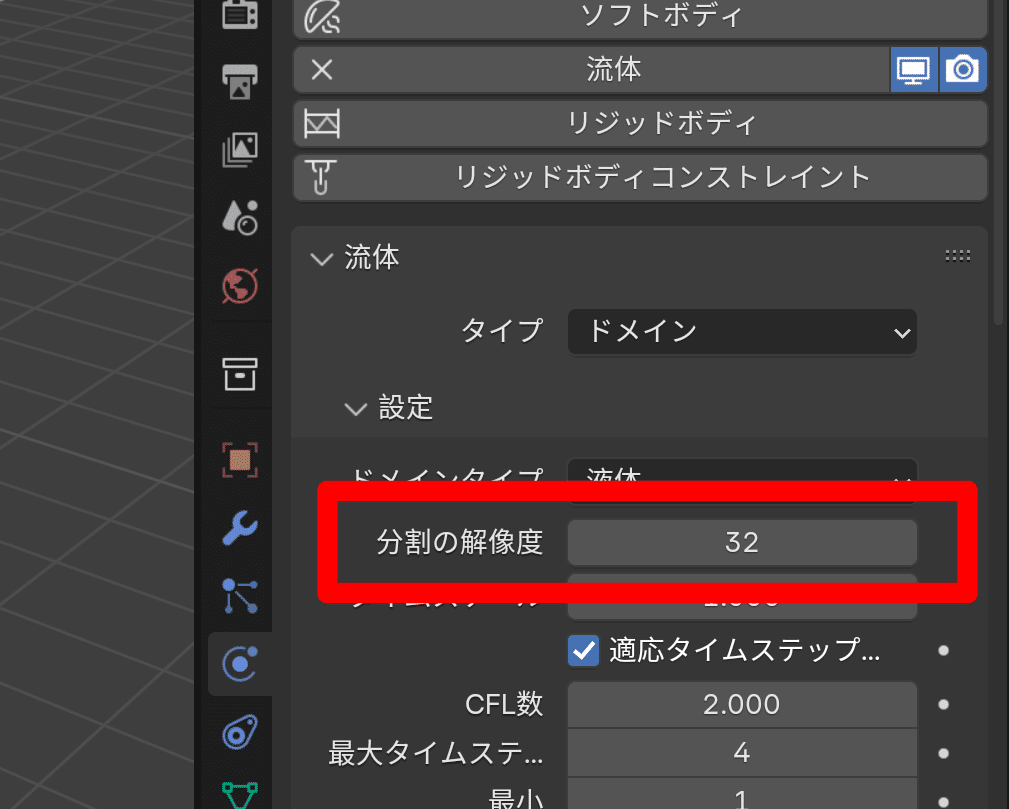
「分割の解像度」を上げるとベイクの時間が長くなります
ここ以外を調整したら最後に「分割の解像度」を上げて最終的なベイクをしていくことが流体シミュレーションのコツだそうです
「分割の解像度」は最初は低くしておいて、ベイクして確認をたくさん行いましょう
最後に
「splash」で調べた映像も見てみましょう
子どもたちの声がすごいです
最後まで読んでいただき誠にありがとうございます🙇♂️
この記事はいかがだったでしょうか
「勉強になった!」と思ったらスキ、メンバーシップの購読よろしくお願いします!
一緒に映像制作がんばりましょう!
このチュートリアルやってみてください!
この記事が気に入ったらチップで応援してみませんか?
